공식문서 : https://www.jetbrains.com/help/idea/new-project-wizard.html#new-project-no-frameworks
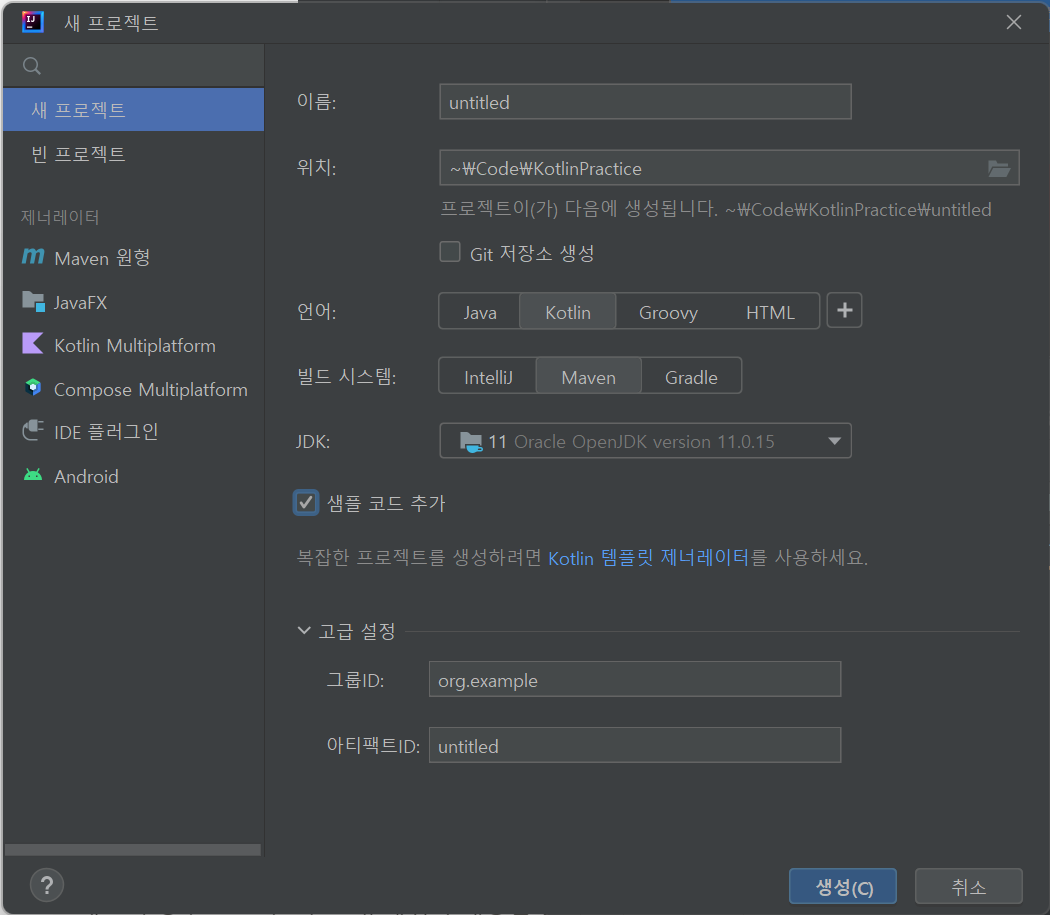 |
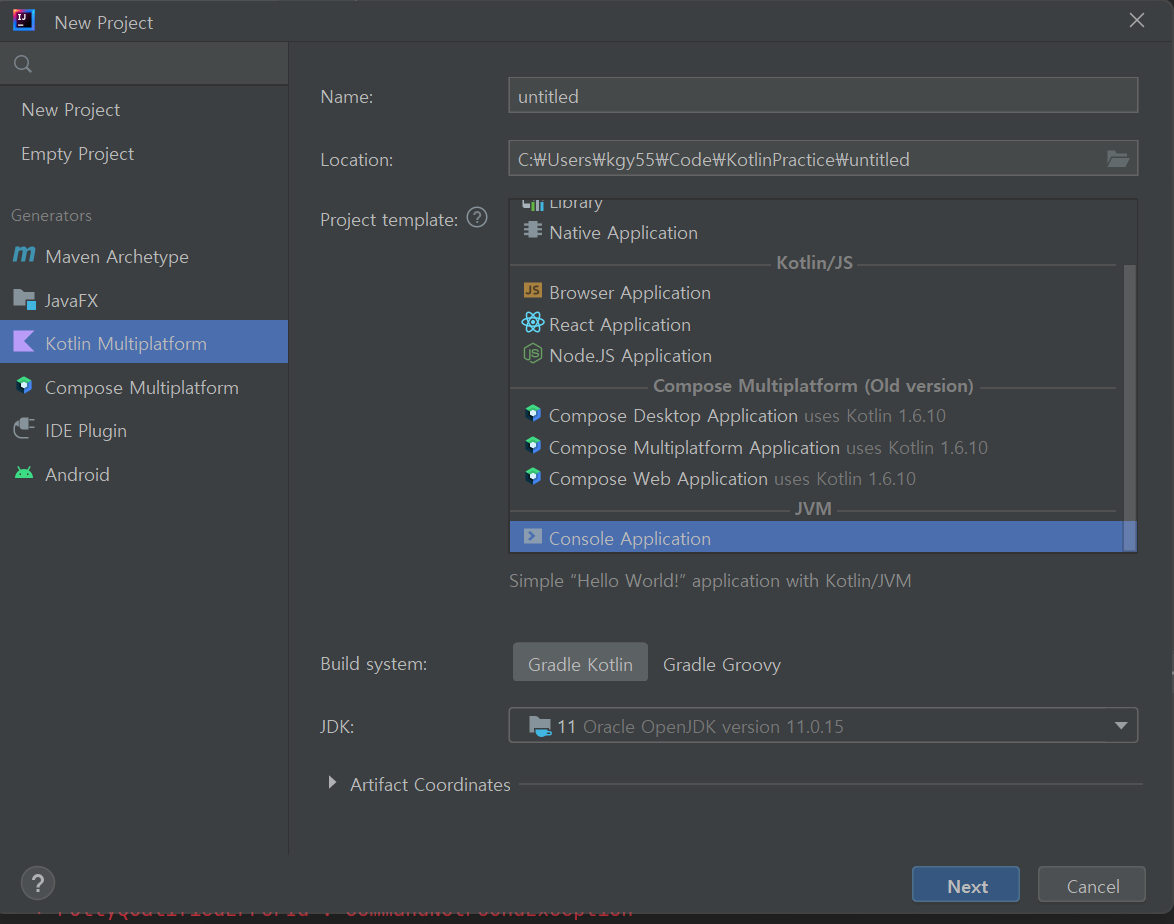 |
코틀린 프로젝트 생성을 누르면 다양한 옵션이 있다. 한글판 기준으로 위에서부터 각 옵션의 특징을 정리해보았다.
- 새 프로젝트 : 가장 자주 사용하는 옵션. 언어, 빌드 시스템 선택이 자유롭다. 나는 kotlin & maven 조합을 가장 많이 사용했다. 샘플 코드 추가를 누르면 자동으로 main 클래스가 생성되서 별도의 configure 설정 없이 코드를 실행할 수 있게 된다. 추후 다른 프레임워크나 기술이 필요하다면 자유롭게 추가할 수 있다.
- 빈 프로젝트 : SDK 없이 Java, kotlin으로 작업할 수 있는 프로젝트를 만든다. 외부 라이브러리를 가져와야하는 경우가 아닌 경우(임시 개발, 모형 만들기, 테스트 등) 가볍게 사용할 수 있다.
- Maven 원형(Archetype) : 다른 프로젝트에 사용할 수 있는 maven 프로젝트를 만든다. 주로 org로 시작하도록 명명하는 것 같다. ex) import org.jsoup.Jsoup
- Java FX : 데스크톱 어플리케이션 등을 만드는 데에 사용한다. 메이저 툴은 아닌 것 같다.
- Kotlin Multiplatform : Flutter처럼 웹, Android, iOS 모두에 공통 코드 베이스를 적용할 수 있는 툴이다.
- Compose Multiplatform : Android에 사용했던 코드 베이스를 데스크톱 앱 또는 웹에 적용할 수 있게 해준다.
- IDE 플러그인 : IntelliJ에서 개발자의 작업을 돕는 플러그인을 직접 만들 때 사용한다. Visual Studio에서 확장팩을 다운받듯이, IntelliJ에도 언어별, 기능별 다양한 플러그인이 존재한다. 나는 이미 구현된 한국어, 다크모드 플러그인을 사용하고 있다.
- Android : Android Studio의 기반이 된다. 공식 홈페이지에서 무료 IntelliJ IDEA Community Edition은 순수 JVM 개발용이라고 말하는 만큼, 완전한 앱을 만들 때 보다는 가볍게 안드로이드 스튜디오에 들어갈 코드를 테스트해보는 정도로 사용하면 좋을 것 같다. ▶ 실제로 IntelliJ를 Android Strudio처럼 사용해본 사람의 후기
'프로그래밍 언어 > Kotlin' 카테고리의 다른 글
| java.io.File 사용법 (0) | 2022.11.06 |
|---|---|
| Kotlin Collection 변환 함수 모음 (1) | 2022.10.29 |
| build.gradle.kt의 implementation 문법 (0) | 2022.10.29 |
| kotlin 문자열 +와 formatting의 차이 (2) | 2022.10.17 |
| [JUnit] assert 함수 종류 (1) | 2022.10.05 |